searcherを配置するサーバでのインストール手順について説明します。
以下のインストール手順を、searcherを配置するサーバごとに繰り返し行ってください。
注意
インストールは、“Administrators”グループに属するユーザが行ってください。
インストールする前に、すべてのアプリケーションをあらかじめ停止しておいてください。
Shunsakuのインストールプログラムを起動します。
CD-ROMをセットします。
ShunsakuのCD-ROMをドライブにセットします。
インストールプログラムを実行します。
CD-ROMを挿入すると、インストールメニューが表示されるので、[インストール]をクリックします。
インストールメニューが表示されない場合は、CD-ROMの“MENU(または autorun.exe)”を起動してください。
注意
以下のような[ユーザー アカウント制御]ダイアログが表示された場合、[続行]ボタンをクリックして、インストールを継続してください。
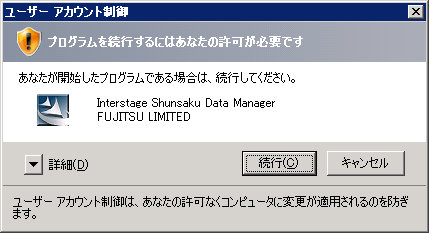
「ようこそ」画面で、[次へ]をクリックします。
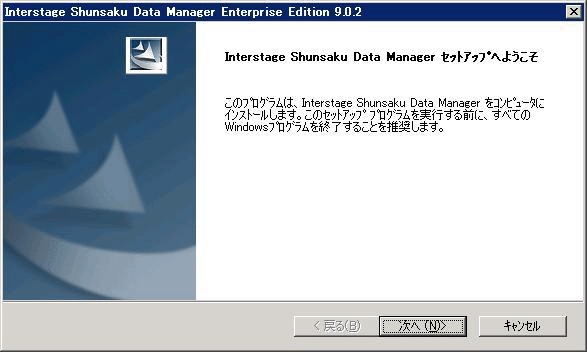
「インストールタイプの選択」画面で、[カスタムインストール]を選択し、[次へ]をクリックします。
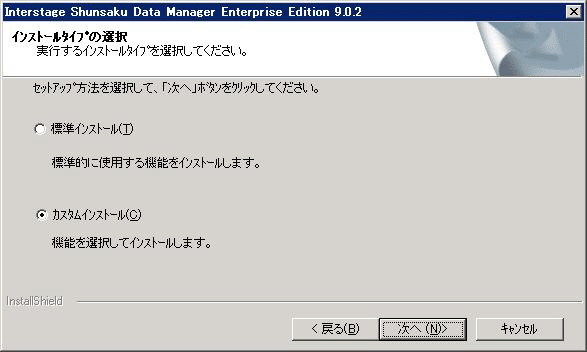
「インストール先の選択」画面で、“インストール先のフォルダ”を指定して、[次へ]をクリックします。
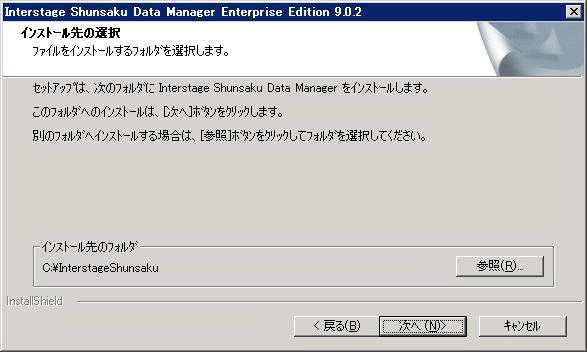
注意
インストール先のフォルダに指定するドライブには、NTFS形式のローカルディスク(リムーバブルディスクを除く)を指定してください。
インストール先のフォルダに指定するフォルダ名には、全角文字は指定できません。
一度存在しないフォルダを指定した後、再度別のフォルダを指定すると、先に指定したフォルダが残ることがあります。先に指定したフォルダが不要な場合は、そのフォルダを削除してください。
Java API、XML変換機能など、Java環境を利用する場合は、インストールディレクトリのパス名に、“;”、“#”、“%”、“^”、または“!”を使用しないでください。お使いのJava環境により、正常に動作しない場合があります。
「インストール機能の選択」画面で、[searcher機能]をチェックし、[次へ]をクリックします。
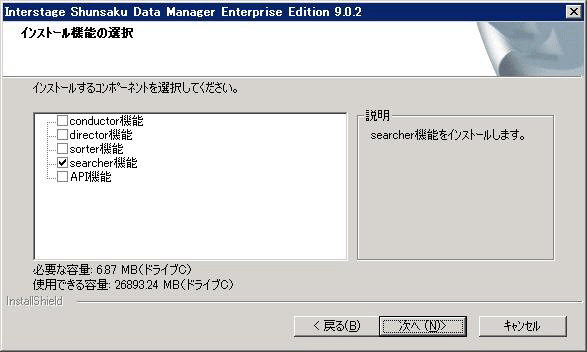
「インストールの確認」画面で、設定内容に誤りがなければ、[インストール]をクリックします。
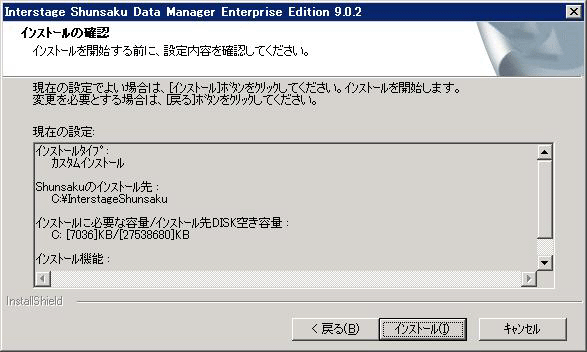
注意
インストール中に、[キャンセル]をクリックしてインストールを中断させた場合、インストール先のフォルダが残る場合があります。作成されたフォルダが不要な場合は、そのフォルダを削除してください。
「完了」画面で、インストール設定内容を保存するために、[インストール設定内容を保存する。]をチェックし、[完了]をクリックします。
設定内容は、“setup.log”というファイル名でインストール先のフォルダ配下に保存されます。
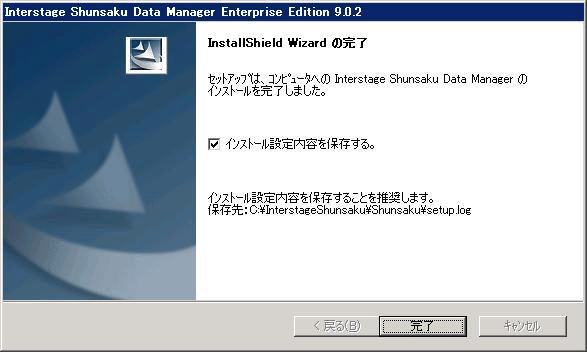
「Windowsの再起動」画面で、[はい、今すぐコンピュータを再起動します。]を選択し、[OK]をクリックします。
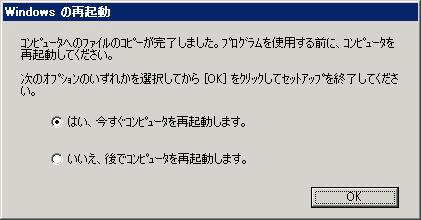
注意
インストーラで以下のシステム環境変数にパス名を追加しています。
システム環境変数名 | パス名 |
|---|---|
PATH | インストール先フォルダ\Shunsaku\BIN |
CLASSPATH (注) | インストール先フォルダ\Shunsaku\LIB\shunapi.jar |
INCLUDE (注) | インストール先フォルダ\Shunsaku\INCLUDE |
LIB (注) | インストール先フォルダ\Shunsaku\LIB |
注)API機能がインストールされた場合だけ追加されます。
インストール中に、システム環境変数の設定に失敗した場合、以下のようなメッセージが表示されます。
以下のパスがシステム環境変数PATHに設定されませんでした。 インストール終了後、手動で設定を行ってください。 C:¥InterstageShunsaku¥Shunsaku¥bin |
運用を開始する前に、以下の手順に従って、システム環境変数を設定してください。
Windows 2000の場合:
[コントロールパネル]の[システム]の[詳細]タグの[環境変数]ボタンをクリックします。
追加に失敗したシステム環境変数から、不要なパスを削除し、表で示したパスを追加します。
システムを再起動します。
Windows Server 2003の場合:
[コントロールパネル]の[システム]の[詳細設定]の[環境変数]ボタンをクリックします。
追加に失敗したシステム環境変数から、不要なパスを削除し、表で示したパスを追加します。
システムを再起動します。
Windows Server 2008の場合:
[コントロールパネル]の[システム]の[システムの詳細設定] の[環境変数]ボタンをクリックします。
追加に失敗したシステム環境変数から、不要なパスを削除し、表で示したパスを追加します。
システムを再起動します。